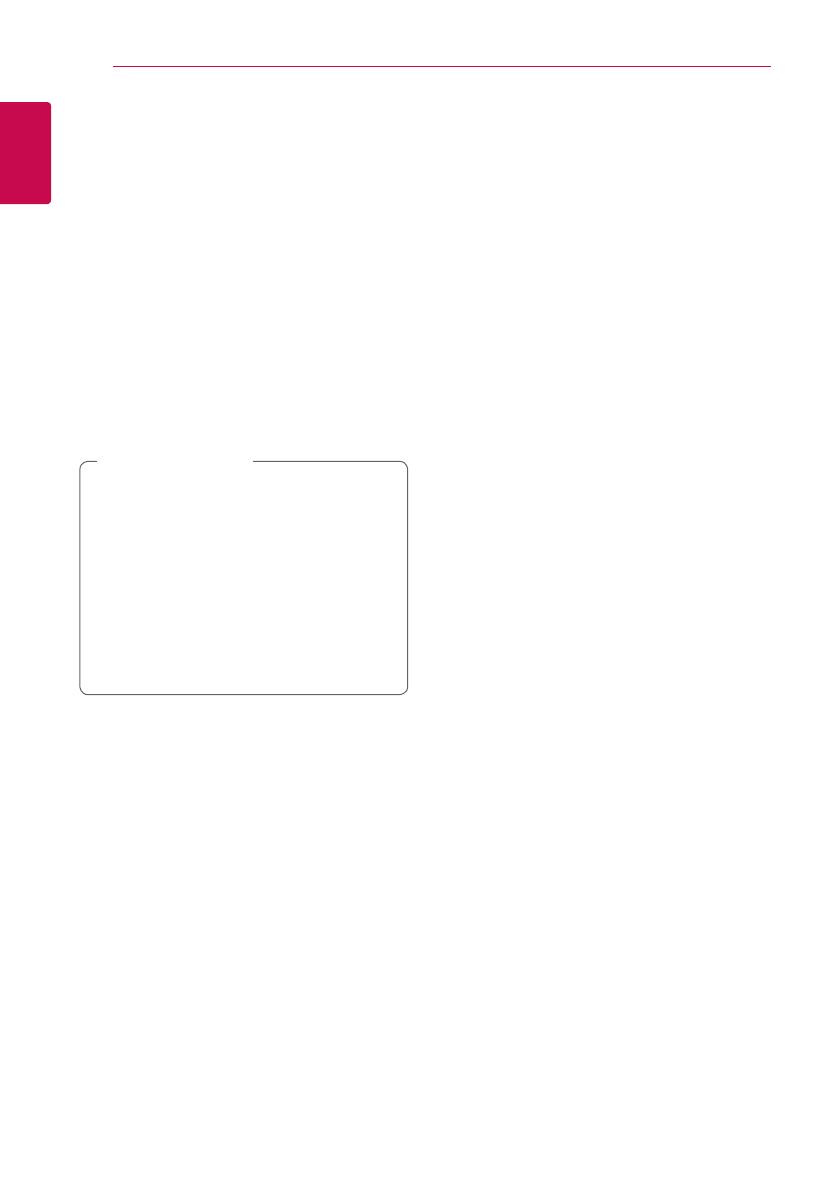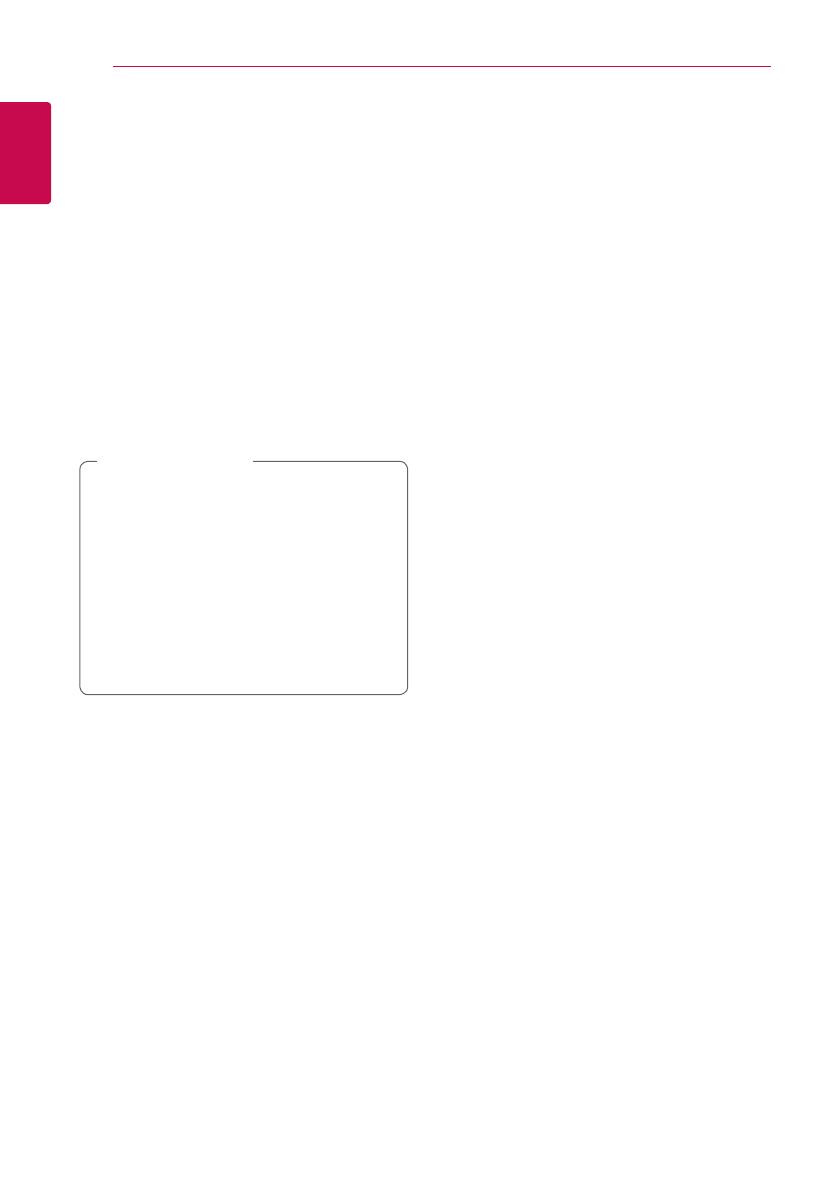
Comenzando4
Comenzando
1
Este dispositivo está equipado con una batería o
acumulador portátil.
Forma segura de retirar la batería del equipo:
Retire la batería o baterías antiguas siguiendo
el orden inverso al de instalación. Para evitar
contaminar el medioambiente y provocar posibles
daños a la salud pública, las baterías viejas deben
llevarse a los puntos de recolección designados.
No se deshaga de las baterías con la basura normal.
Es recomendable utilizar los sistemas locales de
recolección de baterías y acumuladores. La batería
no debe exponerse a calor excesivo como el del sol,
el fuego o fuente similar.
PRECAUCIÓN: el aparato no debe exponerse al
agua (goteo o salpicaduras) y no debe colocar
sobre el aparato objetos llenos de líquidos, como
oreros.
y
Vea el contenido 3D para un período muy
largo de tiempo puede causar náuseas y
fatiga.
y
Se recomienda que las personas enfermas,
mujeres embarazadas y niños no vean
películas en modo 3D.
y
Si usted siente un dolor de cabeza,
cansancio o náuseas al ver contenido en
3D, le recomendamos que deje de verlo y
descanse hasta que usted se sienta normal.
>
Precaución
Notas sobre el Copyright
y
Debido a que AACS (Sistema de Contenido de
Acceso Avanzado) está aprobado como sistema
de protección de contenidos para el formato
de discos Blu-ray, similar al uso del sistema de
protección anticopia CSS (Content Scramble
System) para el formato DVD, se imponen ciertas
restricciones sobre la reproducción, salida de
señal analógica, etc., de contenidos protegidos
con AACS. El funcionamiento de este producto
y las condiciones impuestas en él, pueden
variar en función de la fecha de compra, ya que
estas restricciones pueden ser adoptadas y/o
cambiadas por AACS tras la fabricación de dicho
producto.
y
Además, se utilizan las marcas BD-ROM y BD+
como sistemas de protección de contenidos
para el formato de disco Blu-ray, que imponen
ciertas restricciones, incluidas restricciones
de reproducción para la marca BD-ROM y/
o contenidos BD+ protegidos. Para obtener
información adicional acerca de las marcas AACS,
BD-ROM, BD+ o sobre este producto, contacte
con un servicio técnico autorizado.
y
Muchos discos BD-ROM/DVD están codicados
con protección anticopia. Debido a esto, sólo
debe conectar su lector directamente a su
televisor, y no a una unidad VCR. La conexión a
una unidad VCR da como resultado una imagen
distorsionada cuando procede de discos con
protección anticopia.
y
Este producto incorpora tecnología de
protección de derechos de autor amparada
por patentes de los EE.UU. y otras leyes de
propiedad intelectual. El uso de esta tecnología
de protección de derechos de autor debe
estar autorizada por Rovi, estando dirigida
exclusivamente al uso doméstico y otros medios
de visualización limitados, salvo autorización
contraria de Rovi. Está prohibida la alteración o
desmontaje de dicha tecnología.
y
Bajo amparo de las leyes de copyright de
EE.UU. y de otros países, la grabación, uso,
visionado, distribución o edición no autorizadas
de programas de televisión, casetes de video,
discos BD-ROM, DVDs, CDs y otros materiales,
puede conllevarle responsabilidades civiles y/o
criminales.